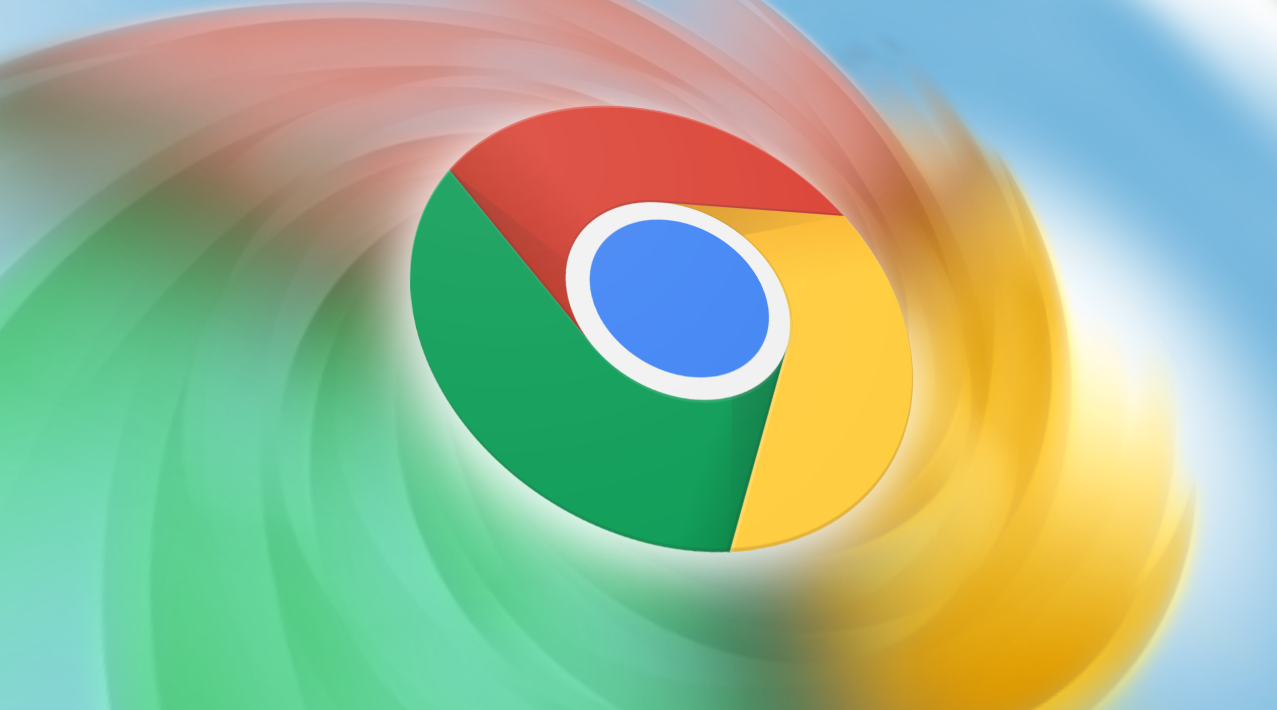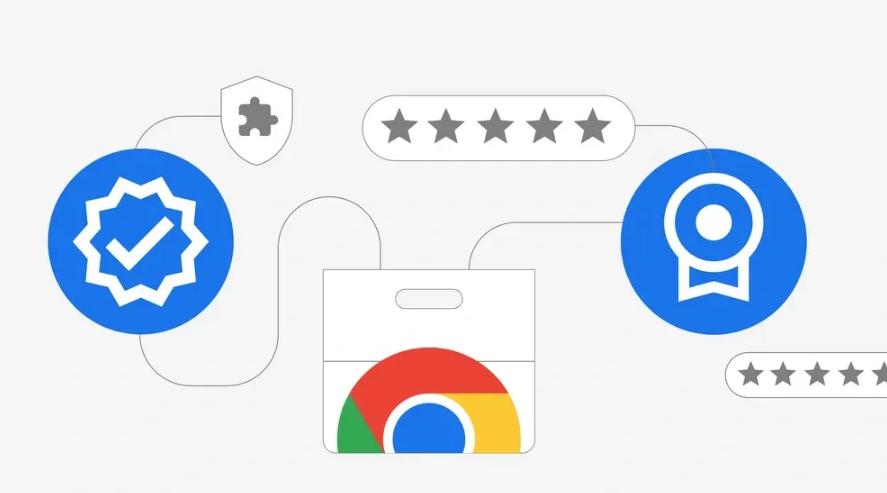Chrome浏览器如何查看并管理网页的安全设置
发布时间:2025-04-19
来源:谷歌浏览器官网

在当今网络环境下,浏览器的安全设置至关重要。Chrome浏览器作为一款广泛使用的浏览器,其提供了丰富的网页安全设置选项,以保障用户的上网安全和隐私。下面将详细介绍如何在Chrome浏览器中查看并管理网页的安全设置。
查看安全设置
1. 打开Chrome浏览器:在电脑桌面上找到Chrome浏览器的图标,双击打开浏览器。
2. 进入设置页面:点击浏览器右上角的三个点(菜单按钮),在弹出的下拉菜单中选择“设置”选项。这将打开Chrome浏览器的设置页面。
3. 找到隐私设置和安全性:在设置页面中,向下滚动,找到“隐私设置和安全性”部分。这里包含了与网页安全相关的各种设置选项。
4. 查看安全设置详情:点击“隐私设置和安全性”下方的“安全性”选项,即可查看当前浏览器的安全设置详情,包括是否启用了安全浏览、安全下载等设置。
管理安全设置
- 安全浏览设置
- 启用安全浏览:安全浏览功能可以帮助检测危险网站和下载内容,默认情况下是启用的。如果不小心关闭了该功能,可以在“安全性”页面中找到“安全浏览”部分,勾选“启用安全浏览”选项,以确保浏览器能够及时发现潜在的安全威胁。
- 调整安全浏览级别:除了基本的安全防护外,还可以根据需求调整安全浏览的级别。在“安全浏览”设置中,可以选择不同的防护级别,例如“标准防护”“增强防护”等。较高的防护级别可能会对一些正常网站产生误判,但能提供更强的安全保障;而较低的防护级别则可能无法检测到某些潜在的风险。
- 安全下载设置
- 检查下载安全性:Chrome浏览器会在下载文件时自动检查文件的安全性。在“隐私设置和安全性”页面的“安全性”部分,可以查看“下载前检查文件是否安全”选项是否已勾选。勾选此选项后,浏览器会在下载文件前先对其进行扫描,以防止恶意软件的传播。
- 管理下载行为:对于一些特定的下载行为,也可以进行管理和设置。例如,可以设置禁止从某些不信任的网站下载文件,或者限制特定类型的文件下载。在“高级”设置中的“隐私和安全”部分,可以找到更多关于下载行为的管理选项。
- 清除浏览数据
- 定期清理缓存和Cookie:为了保护个人隐私和提高浏览器性能,建议定期清理浏览器的缓存和Cookie。在“隐私设置和安全性”页面中,点击“清除浏览数据”,在弹出的对话框中选择要清除的内容,如浏览历史记录、缓存、Cookie等,然后点击“清除数据”按钮即可完成清理操作。
- 设置自动清除:如果希望浏览器能够自动定期清理浏览数据,可以在“隐私设置和安全性”页面中找到“高级”设置,然后在“隐私和安全”部分设置自动清除的时间间隔,如每周一次或每月一次等。
其他安全注意事项
- 更新浏览器版本:Chrome浏览器会不断更新以修复安全漏洞和提升性能。因此,建议及时更新浏览器到最新版本,以确保获得最佳的安全防护。可以在设置页面的“关于Chrome”部分检查是否有可用的更新,如有则点击“更新”按钮进行更新。
- 谨慎安装扩展程序:虽然Chrome浏览器的扩展程序可以为用户提供更多的功能和便利,但一些不良的扩展程序可能会带来安全风险。在安装扩展程序时,要选择来自官方应用商店或可信赖的开发者提供的扩展程序,并仔细阅读其权限要求和使用说明。
通过以上步骤,您可以方便地查看和管理Chrome浏览器的网页安全设置,从而更好地保护自己的上网安全和个人隐私。同时,也要时刻保持警惕,注意网络安全风险,养成良好的上网习惯。